Podkręcanie karty graficznej (GPU)
Jeśli chcesz zwiększyć wydajność twojej karty graficznej, możesz ją podkręcić by zyskać kilka procent dodatkowej mocy obliczeniowej twojego sprzętu, dzięki czemu zyskasz kilka dodatkowych FPS-ów. Pamiętaj, że wykonując ten poradnik, robisz to na własne ryzyko.
Pobierz program MSI Afterburner z bazy programów diagnostycznych. Wypakuj instalator z archiwum i zainstaluj go zgodnie z instrukcjami instalatora wyświetlanymi na ekranie podczas instalacji. Jeśli instalator zaoferuje ci instalację składnika "Riva Tuner Statistics", zezwól na jego instalację. Uruchom program po zakończonej instalacji.
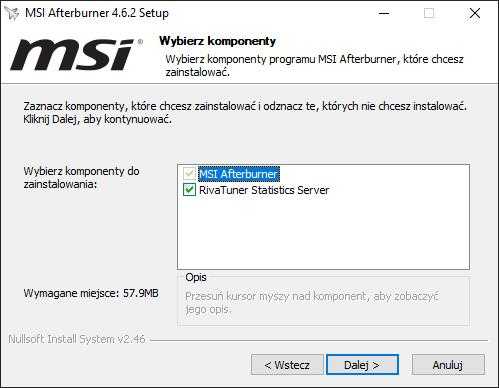
Podkręcanie
Po uruchomieniu programu pojawi ci się takie okno. W nim znajdziesz dwa zegary informacyjne i 5 suwaków konfiguracyjnych. Krótko przedstawię co one oznaczają:

- Core Voltage (napięcie rdzenia)- jeśli jest wyszarzone (zablokowane) warto odblokować za pomocą ustawień (ikonka trybu). Ustawienie to pozwala na kontrolowanie pobieranego napięcia (prądu) przez rdzeń graficzny. Pozwoli to na stabilność działania karty graficznej po overclock-ingu.
- Power limit- określa z góry maksymalną ilość poboru prądu przez kartę graficzną (wyrażoną w %) Zwiększenie limitu pozwoli zwiększyć ograniczenie poboru prądu przez całe urządzenie (kartę graficzną).
- Temp. Limit- ogranicznik kontroli temperatury. Jeżeli temperatura na rdzeniu karty graficznej osiągnie limit, systemy bezpieczeństwa i chłodzenia na karcie graficznej uruchomią procedury obniżania taktowania rdzenia i pamięci tak by schłodzić kartę graficzną. Najlepiej zwiększyć ten pasek na maksymalnie możliwy lub do maks. 90 C*. Zmniejszenie spowoduje ograniczenie mocy karty w taki sposób, by nie przekraczać progu temperatury.
- Core clock- pozwala na manualne ustawienie taktowania rdzenia graficznego.
- Memory clock- pozwala na manualne ustawienie taktowania pamięci VRAM.
- Fan speed- pozwala na ustawienie prędkości wentylatorów (systemu chłodzenia karty.graficznej). Zwiększanie szybkości spowoduje szybsze i lepsze chłodzenie kosztem wytwarzania większego hałasu.
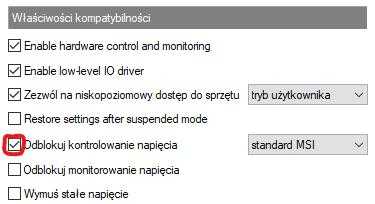
Wyświetlanie statystyk (FPS, temperatura, % użycia)
Jeśli chcesz szybko sprawdzić ilość generowanych klatek na sekundę w grze, temperature, użycie karty graficznej i procesora oraz taktowanie pamięci, możesz to zrobić za pomocą funkcji monitorowania. Gdy program Riva Tuner oraz MSI Afterburner jest włączony, możesz łatwo monitorować swoją wydajność podczas gry. By to zrobić wejdź w ustawienia (ikonka trybu) i wybierz sekcję "Monitoring". Następnie zaznacz jeden element z listy "Aktywne wykresy monitoringu sprzętu" po czym zjedź na dół i zaznacz opcję "Pokaż na OSD". Wybierz więcej interesujących ciebie elementów i powtórz tę czynność.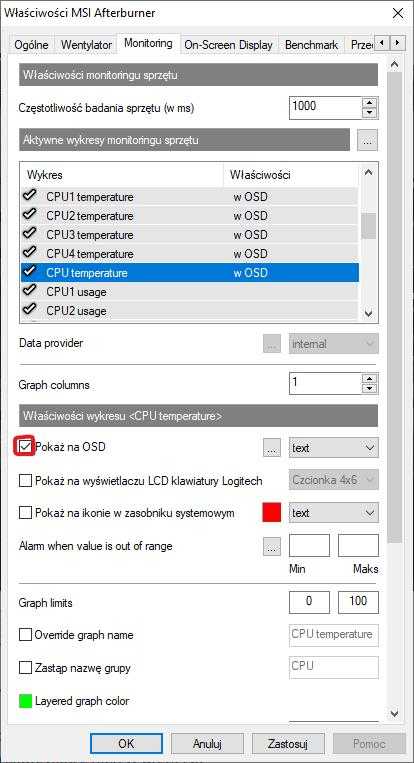 Następnie przejdź do sekcji "On-Screen Display" i ustaw skróty klawiszowe dla opcji "Pokaż/ukryj OSD". Ustaw własne skróty (np: tak jak na poniższym zrzucie), klikając w okienko i przytrzymując kombinację klawiszy. Puść, gdy skrót będzie gotowy. Zapisz ustawienia i zamknij okno.
Następnie przejdź do sekcji "On-Screen Display" i ustaw skróty klawiszowe dla opcji "Pokaż/ukryj OSD". Ustaw własne skróty (np: tak jak na poniższym zrzucie), klikając w okienko i przytrzymując kombinację klawiszy. Puść, gdy skrót będzie gotowy. Zapisz ustawienia i zamknij okno.
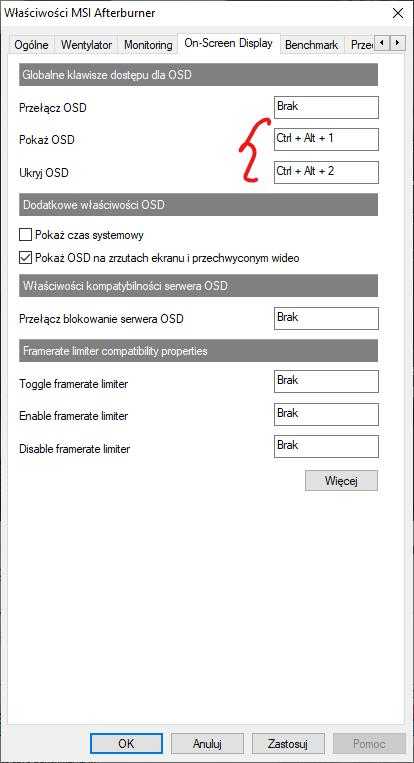 Teraz możesz uruchomić grę. Efekt będzie mniej więcej taki. By ukryć te menu, zastosuj wcześniej predefiniowane klawisze w ustawieniach.
Teraz możesz uruchomić grę. Efekt będzie mniej więcej taki. By ukryć te menu, zastosuj wcześniej predefiniowane klawisze w ustawieniach.
